În portalul școlar al regiunii Moscova, numai fișierele Excel sunt folosite pentru a importa date (planificare paging, programare, jurnale).
Când lucrați cu tabele în format Word (Doc Doc), va trebui să le copiați într-un fișier Excel (.xls .xlsx).
Pasul 1. Trebuie să evidențiați întreaga tabelă în Word făcând clic pe pictograma din colțul din stânga sus al tabelului.
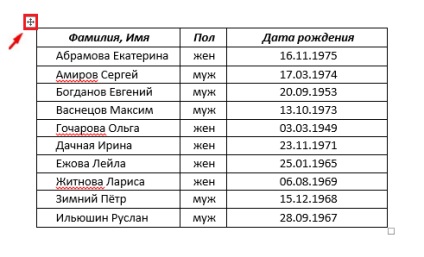
Pasul 2. Trebuie să faceți clic dreapta oriunde în tabelul selectat și să selectați "Copiere".
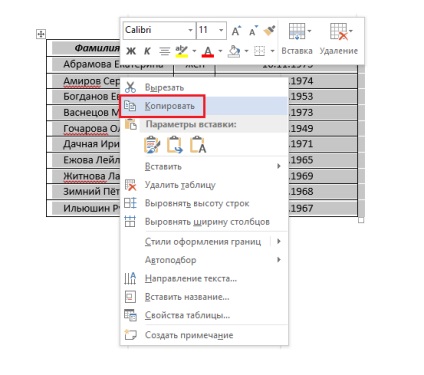
Notă: puteți utiliza combinația de taste "Ctrl" + "C" pentru a copia în clipboard.
Pasul 3. Deschideți un nou fișier Excel.
În fila Excel, selectați colțul din stânga sus al zonei în care doriți să lipiți tabela de text copiată.
În fila Pagina principală, în grupul Clipboard, faceți clic pe Lipire.
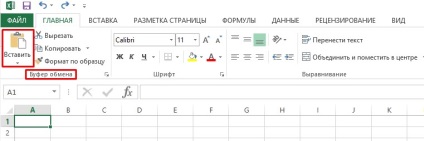
Notă: pentru a insera un tabel, puteți utiliza comanda rapidă de la tastatură "Ctrl" + "V".
Pasul 4. Pentru a modifica formatul tabelului copiat, trebuie să faceți clic dreapta pe oricare dintre celulele acestuia.
În secțiunea "Opțiuni de introducere", sunt disponibile următoarele opțiuni:
- Pentru a salva formatul aplicat celulelor în foaia de lucru din Excel, faceți clic pe opțiunea "Use formats end cell".
- Pentru a salva formatul tabelului Word, selectați opțiunea "Salvare formatare originală".
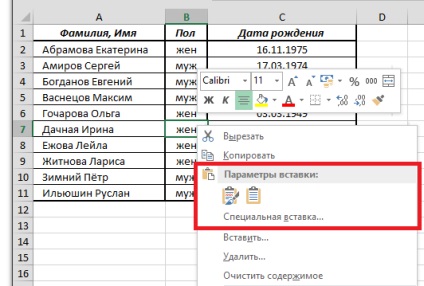
Notă: în Excel, conținutul fiecărei celule din tabela Word este inserat într-o celulă separată. După introducerea datelor, este necesar să verificați corectitudinea copierii acestora.
Foarte sensibil! Poate în trimestrul următor și să încercați!
Bună ziua, Tatiana Arkadevna!
Suntem bucuroși că informațiile au fost utile pentru dvs.